உள்ளடக்க அட்டவணை
மைக்ரோசாஃப்ட் எக்செல் உடன் பணிபுரியும் போது, இரண்டு அல்லது அதற்கு மேற்பட்ட வரம்புகளுக்கு இடையில் தரவை ஒப்பிட்டுப் பல அளவுகோல்களுடன் கணக்கிடும் சூழ்நிலைகள் உள்ளன. SUMPRODUCT செயல்பாடு உங்கள் முதல் தேர்வாகும். SUMPRODUCT செயல்பாடு என்பது பல நோக்கங்களுடன் மிகவும் வளமான செயல்பாடாகும். இது ஸ்மார்ட் மற்றும் நேர்த்தியான வழிகளில் வரிசைகளைக் கையாளும் தனித்துவமான திறனைக் கொண்டுள்ளது. கொடுக்கப்பட்ட அளவுகோல்களுடன் நெடுவரிசைகளை ஒப்பிடுவதற்கும் முடிவைக் கண்டறிவதற்கும் பெரும்பாலும் நாம் SUMPRODUCT செயல்பாட்டைப் பயன்படுத்த வேண்டும். இன்று இந்தக் கட்டுரையில், SUMPRODUCT செயல்பாட்டைப் பயன்படுத்துவதற்கான சில முறைகளைப் பற்றிப் பேசுவோம் இந்தக் கட்டுரையைப் படிக்கும் போது பணியைப் பயிற்சி செய்யுங்கள்.
SUMPRODUCT செயல்பாடு அளவுகோல்களுடன் 5>தொழில்நுட்ப ரீதியாக, “SUMPRODUCT” செயல்பாடு தொடர்புடைய அணிவரிசைகள் அல்லது வரம்புகளின் மதிப்புகளின் கூட்டுத்தொகையை அனுப்புகிறது.
⇒ தொடரியல்
“SUMPRODUCT” செயல்பாட்டின் தொடரியல் எளிமையானது மற்றும் நேரடியானது.
=SUMPRODUCT(array1, [array2], [array3], …)
⇒ வாதம்
12>| வாதம் | தேவை/விரும்பினால் | விளக்கம் |
|---|---|---|
| வரிசை1 | தேவை | வரிசைக்கான முதல் உள்ளீடு, அதன் உறுப்புகளை நீங்கள் பிரித்து பின்னர் சேர்க்க வேண்டும். |
| [array2],[array3] | விரும்பினால் | நீங்கள் 2 முதல் 255 வரை, பெருக்கி சேர்க்க விரும்பும் உறுப்புகளுடன் கூடிய வரிசை அளவுருக்கள்.<2 |
5 Excel இல் உள்ள அளவுகோல்களுடன் கூடிய SUMPRODUCT செயல்பாட்டின் சிறந்த எடுத்துக்காட்டுகள்
SUMPRODUCT<இன் அற்புதமான அம்சங்களில் ஒன்று செயல்பாடு என்பது ஒற்றை அல்லது பல அளவுகோல்களை குறிப்பிடத்தக்க வகையில் கையாளக்கூடியது. சில SUMPRODUCT பற்றி அளவுகோல் செயல்பாடுகளுடன் விவாதிப்போம்.
1. தேடல் மதிப்புக்கான ஒற்றை அளவுகோல் கொண்ட SUMPRODUCT
நாம் SUMPRODUCT செயல்பாட்டை இரட்டை யூனரி ஆபரேட்டருடன் அல்லது இல்லாமல் நிபந்தனைகளுடன் பயன்படுத்தலாம்.
<22. 1.1. டபுள் யூனரி ஆபரேட்டரைப் பயன்படுத்துதல்SUMPRODUCT செயல்பாட்டைப் பயன்படுத்துவதற்கான ஒரு சிறந்த வழி, “ டபுள் யூனரி ஆபரேட்டர் (–)<ஐப் பயன்படுத்தி செயல்பாட்டிற்குள் ஒரு அணிவரிசையாக அளவுகோல்களைச் செருகுவதாகும். 2>” “TRUE” அல்லது “FALSE” ஐ “1” அல்லது “0” ஆக மாற்றவும். பின்வரும் எடுத்துக்காட்டில், சில “தயாரிப்பு” பெயர்கள் அவற்றின் “நாடு” , “Qty” மற்றும் “விலை” ஆகியவற்றுடன் கொடுக்கப்பட்டுள்ளன. . “இந்தியா”, “சீனா” , மற்றும் “ஜெர்மனி” ஆகிய நாடுகளுக்கான மொத்த விலையைக் கண்டுபிடிப்போம்.

Excel இல் SUMPRODUCT செயல்பாட்டைப் பயன்படுத்துவதற்கான நடைமுறைகளைப் பின்பற்றுவோம்.
படிகள்:
- முதலில், நீங்கள் முடிவுகளைப் பெற விரும்பும் பணித்தாளில் எங்கு வேண்டுமானாலும் இந்த நாடுகளுக்கான அட்டவணையை உருவாக்கவும்.
- இரண்டாவதாக, நீங்கள் வைக்க விரும்பும் கலத்தைத் தேர்ந்தெடுக்கவும். SUMPRODUCT செயல்பாட்டின் சூத்திரம்.
- மூன்றாவதாக, அந்தக் கலத்தில் சூத்திரத்தைச் செருகவும். “டபுள் யூனரி ஆபரேட்டர் (–)” உடன் செயல்பாட்டைப் பயன்படுத்துகிறோம்.
=SUMPRODUCT(--($C$5:$C$21=G5),$D$5:$D$21,$E$5:$E$21)
- 26>பின், Enter விசையை அழுத்தவும். “இந்தியா” க்கான மொத்த விலை கிடைத்துள்ளது.

- Fill Handle ஐகானை கீழே இழுக்கவும் வரம்பில் சூத்திரத்தை நகலெடுக்க. அல்லது, தானியங்கு நிரப்பு வரம்பிற்கு, பிளஸ் ( + ) சின்னத்தில் இருமுறை கிளிக் செய்யவும் .
 <3
<3
- இறுதியாக, இந்தியா , சீனா மற்றும் ஜெர்மனி க்கான முடிவைப் பார்க்கலாம்.

🔎 ஃபார்முலா எப்படி வேலை செய்கிறது?
- அரே1 என்பது –($C$5:$C$21=G5) G5 என்பது “இந்தியா” . டபுள் யூனரி ஆபரேட்டர் $C$4:$C$20 இலிருந்து “1” மற்றும் “0” ஆக மாற்றும்.
- [Array2] என்பது $D$5:$D$21 , எந்த வரம்பை முதலில் பெருக்கி பிறகு சேர்க்கிறோம்.
- [Array3] என்பது $E$5:$E$21 , மேலும் இந்த வரம்பை பெருக்கி பின்னர் சேர்க்கிறோம் .
“முழுமையான செல் குறிப்புகளை” “BLOCK” க்கு பயன்படுத்துவோம்.
1.2. டபுள் யூனரி ஆபரேட்டரைத் தவிர்த்து
முந்தைய உதாரணத்தை டபுள் யூனரி ஆபரேட்டரைப் பயன்படுத்தாமல் தீர்க்கலாம். இதற்கான வழிமுறைகளைப் பார்ப்போம்.
படிகள்:
- அதே முடிவைப் பெற அதே உதாரணத்தைப் பயன்படுத்துவோம். இப்போது, செல் "H5" இல் பயன்படுத்தவும் SUMPRODUCT செயல்பாடு. சூத்திரத்தில் மதிப்புகளைச் செருகவும், சூத்திரம் இப்படி இருக்கும்.
=SUMPRODUCT(($C$5:$C$21=G5)*$D$5:$D$21*$E$5:$E$21)
- மேலும், <1ஐ அழுத்தவும். முடிவைக் காட்ட
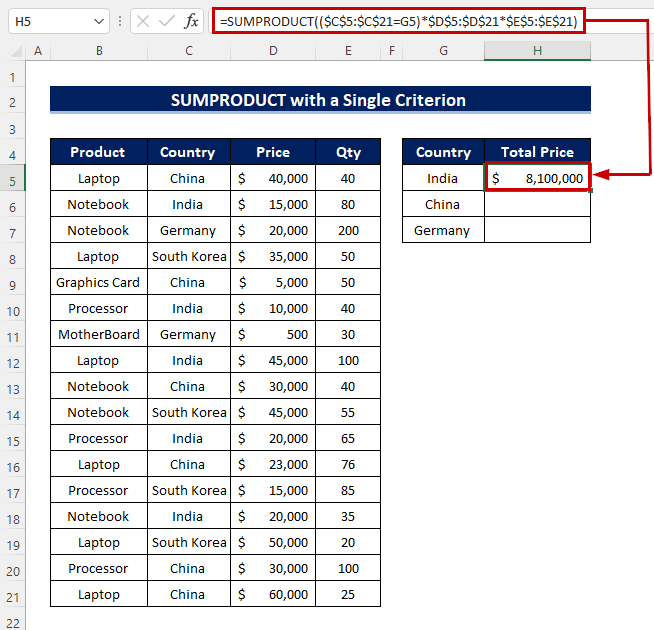
- வரம்பிற்கு மேல் சூத்திரத்தை நகலெடுக்க, ஃபில் ஹேண்டில் ஐ இழுக்கவும். சின்னம் கீழ்நோக்கி. மாற்றாக, நீங்கள் இரண்டு கிளிக் சேர்த்தல் ( + ) AutoFill வரம்பில் கையொப்பமிடலாம்.
- அதேபோல், நாங்கள் முடிவைப் பெறலாம்.

மேலும் படிக்க: எக்செல் இல் SUMPRODUCT பல அளவுகோல்கள்(3 அணுகுமுறைகள்)
2. வெவ்வேறு நெடுவரிசைகளுக்கான பல அளவுகோல்களுடன் கூடிய SUMPRODUCT
நாம் SUMPRODUCT செயல்பாட்டை இரட்டை unary ஆபரேட்டருடன் அல்லது இல்லாமல் பல அளவுகோல்களுடன் பயன்படுத்தலாம். கற்றுக்கொள்வோம்!
2.1. டபுள் யூனரி ஆபரேட்டரைப் பயன்படுத்தி
இந்த நிலையில், வரிசை முடிவுகளை “1” அல்லது<1 ஆக மாற்ற “டபுள் யூனரி ஆபரேட்டர் (–)” ஐப் பயன்படுத்துவோம்> “0” . நாங்கள் முன்பு பயன்படுத்திய அதே அட்டவணையைக் கவனியுங்கள். இப்போது பல அளவுகோல்களைப் பயன்படுத்தி முடிவைக் கண்டுபிடிப்போம். நாட்டின் “செயலி” க்கான “மொத்த விலை” “சீனா” , “நோட்புக்” “தென் கொரியா” இன் “இந்தியா” மற்றும் “லேப்டாப்” . இந்த அளவுகோல்களைப் பயன்படுத்தி முடிவைப் பெறுவோம்.
படிகள்:
- ஆரம்பத்தில், முதல் புத்தகத்திற்கு அருகில் உள்ள கலத்தைத் தேர்ந்தெடுத்து சூத்திரத்தை உள்ளிடவும்.
=SUMPRODUCT(--($B$5:$B$21=G5),--($C$5:$C$21=H5),$D$5:$D$21,$E$5:$E$21)
- உங்கள் விசைப்பலகையில் Enter விசையை அழுத்தவும்மீண்டும் ஒருமுறை.
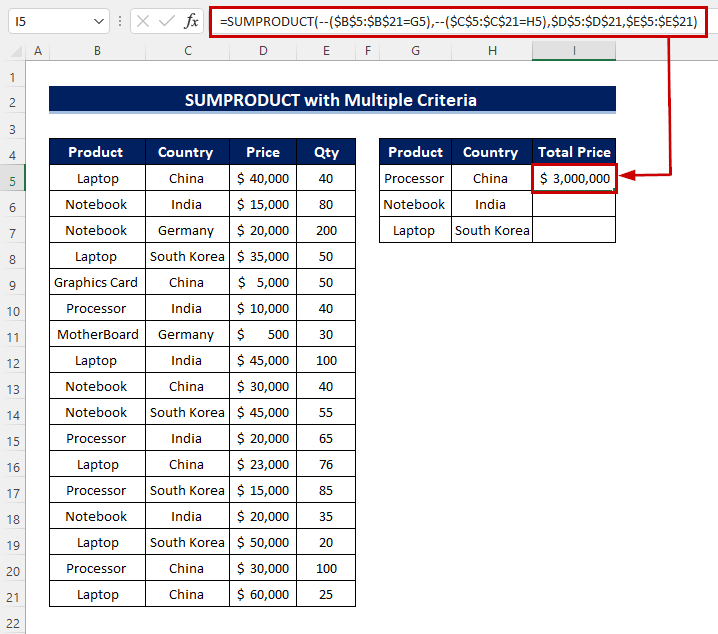
- அதேபோல், முந்தைய உதாரணங்களில், வரம்பிற்கு மேல் சூத்திரத்தை நகலெடுக்க ஃபில் ஹேண்டில் ஐகானை கீழே இழுக்கவும். . அல்லது, AutoFill வரம்பிற்கு, இருமுறை கிளிக் செய்யவும் பிளஸ் ( + ) சின்னத்தில்.
- இறுதியாக, உங்கள் முடிவைப் பெறுவீர்கள்.
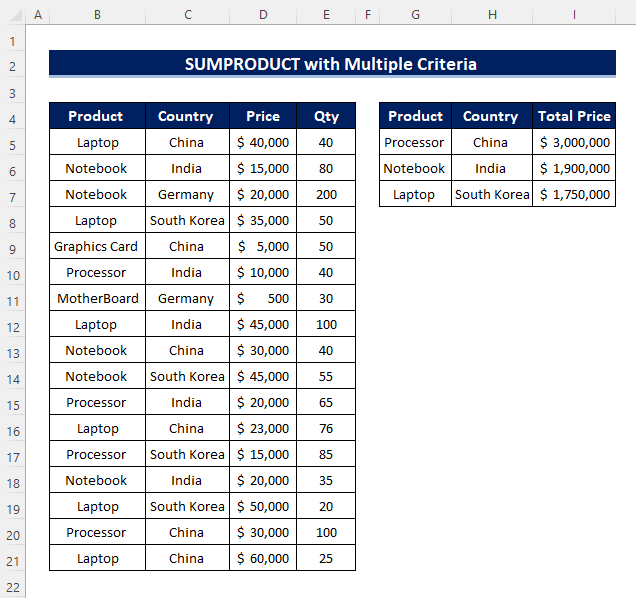
2.2. Double Unary Operator
இங்கே நாங்கள் அடிப்படை SUMPRODUCT செயல்பாட்டைப் பயன்படுத்தி அதே பல அளவுகோல்களைப் பயன்படுத்துவோம்.
படிகள்:
- கலத்தில் I5, செயல்பாட்டைப் பயன்படுத்தவும். அளவுகோலைச் செருகவும், சூத்திரம் இப்படித் தெரிகிறது முடிவைப் பார்க்கவும்.
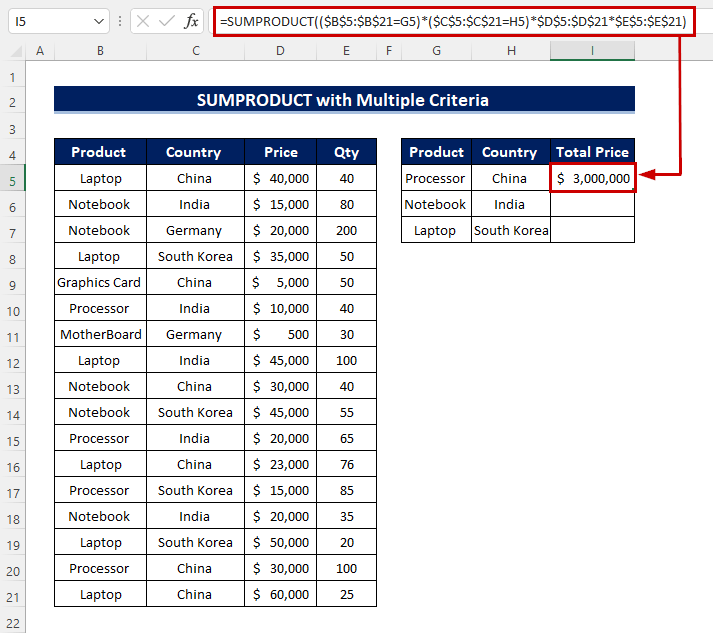
- அதன் பிறகு, வரம்பிற்கு மேல் சூத்திரத்தை நகலெடுக்க Fill Handle ஐகானை இழுக்கவும். அல்லது, பிளஸ் ( + ) அடையாளத்தில் இரண்டு கிளிக் . இது சூத்திரத்தையும் நகலெடுக்கிறது.
- இறுதியாக, நீங்கள் முடிவைப் பார்க்கலாம்.

மேலும் படிக்க: Excel இல் பல நெடுவரிசைகளுடன் SUMPRODUCT செயல்பாடு (4 எளிய வழிகள்)
3. அல்லது தர்க்கத்துடன் கூடிய SUMPRODUCT
SUMPRODUCT செயல்பாட்டினை அளவுகோல்களுடன் மிகவும் ஆற்றல்மிக்கதாக மாற்ற, எங்கள் சூத்திரத்தில் அல்லது தர்க்கத்தைச் சேர்க்கலாம். “நோட்புக்” மற்றும் “லேப்டாப்” க்கான மொத்த விலையைக் கண்டறிய வேண்டிய சூழ்நிலையைக் கவனியுங்கள்.
படிகள்:
- முதலில், நீங்கள் முடிவைப் பெற விரும்பும் பணித்தாளில் எங்கு வேண்டுமானாலும் அட்டவணையை உருவாக்கவும்.
- பின், கலத்தைத் தேர்ந்தெடுத்து பின்வரும் சூத்திரத்தைச் செருகவும்.அங்கே.
=SUMPRODUCT(--((B5:B21=G5)+(B5:B21=H5)>0),D5:D21,E5:E21)
- மேலும், Enter விசையை அழுத்தி முடிவைப் பார்க்கவும்.
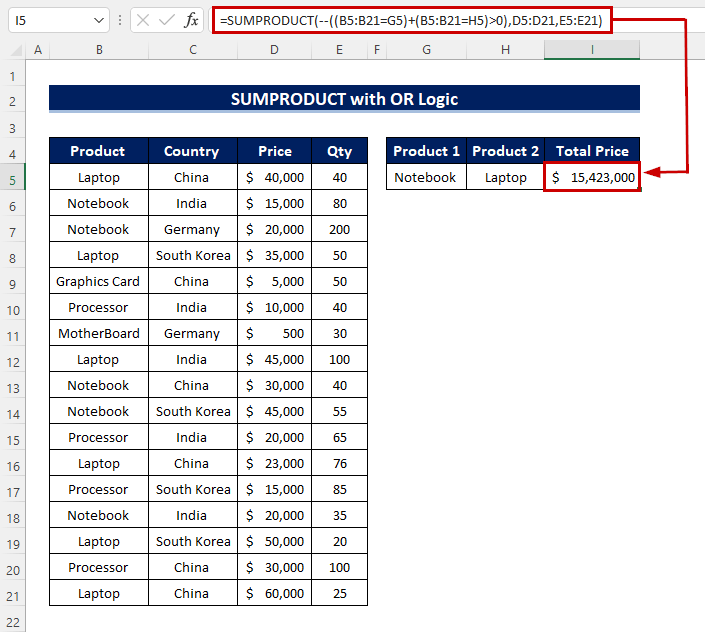
4. பல்வேறு மற்றும்/அல்லது அளவுகோல்களுடன் கூடிய SUMPRODUCT
இந்த முறையில், “AND” , “ இரண்டையும் பயன்படுத்தி SUMPRODUCT செயல்பாட்டை அளவுகோல்களுடன் பயன்படுத்துவோம் அல்லது” தர்க்கம். இம்முறை நமது செயல்பாட்டிற்கு கூடுதல் அளவுகோல்களைச் சேர்க்க வேண்டும். “இந்தியா”, “சீனா” நாட்டின் “நோட்புக்” , “லேப்டாப்” தயாரிப்புக்கான “மொத்த விலை” ஐ மீட்டெடுப்போம்.
படிகள்:
- தொடங்க, இரண்டாவது கலத்தை H10 தேர்ந்தெடுத்து, அந்த தேர்ந்தெடுக்கப்பட்ட கலத்தில் சூத்திரத்தை வைக்கவும் .
=SUMPRODUCT(--((B5:B21=G5)+(B5:B21=H5)>0),--((C5:C21=G8)+(C5:C21=H8)>0),D5:D21,E5:E21)
- பின், முடிவைப் பார்க்க Enter விசையை அழுத்தவும்.

🔎 ஃபார்முலா எப்படி வேலை செய்கிறது?
- 1 என்பது –((B5:B21=G5)+(B5:B21=H5)>0),–((C5:C21=) G8)+(C5:C21=H8)>0) . இங்கே B5:B21 என்பது “தயாரிப்பு” நெடுவரிசை, G5 மற்றும் H5 “நோட்புக்” மற்றும் “லேப்டாப்” . இதேபோல், C5:C21 என்பது “நாடு” நெடுவரிசை, மேலும் G6 மற்றும் H6 “இந்தியா” மற்றும் “சீனா”.
- [Array2] D5:D21 .
- [அரே3] என்பது E5:E21 .
5. வரிசைகள் மற்றும் நெடுவரிசைகளுக்கான பல அளவுகோல்களுடன் கூடிய SUMPRODUCT
“SUMPRODUCT” செயல்பாடு இரண்டு நெடுவரிசைகளுக்கும் இந்தச் செயல்பாட்டைப் பயன்படுத்தும் போது அதன் உண்மையான பன்முகத்தன்மையைக் காட்டுகிறதுவரிசைகள். எப்படி என்று பார்ப்போம். பின்வரும் எடுத்துக்காட்டில், “இந்தியா” , “சீனா” , “இத்தாலி” ஆகிய நாடுகளில் இருந்து சில “தயாரிப்புகளின்” விலையைக் காணலாம். , “ஜெர்மனி” , “பிரான்ஸ்” .
படிகள்:
- முதலில், தேர்ந்தெடுக்கவும் முடிவை வைக்க விரும்பும் செல்.
- பின், அந்த கலத்தில் சூத்திரத்தைச் செருகவும்.
=SUMPRODUCT(C5:G8*(C4:G4=C10)*(B5:B8=C11))
- இறுதியாக, கீபோர்டில் இருந்து Enter விசையை அழுத்தவும்.
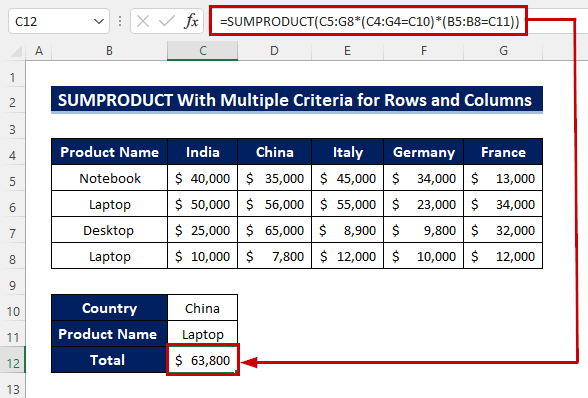
நினைவில் கொள்ள வேண்டியவை
✅ “SUMPRODUCT” செயல்பாடு எண் அல்லாத மதிப்புகளை பூஜ்ஜியங்களாகக் கருதுகிறது. உங்கள் சூத்திரத்தில் எண் அல்லாத மதிப்புகள் ஏதேனும் இருந்தால், பதில் “0”.
✅ SUMPRODUCT சூத்திரத்தில் உள்ள அணிவரிசைகள் அதே எண்ணிக்கையிலான வரிசைகள் மற்றும் நெடுவரிசைகளைக் கொண்டிருக்க வேண்டும். இல்லையெனில், நீங்கள் #VALUE ஐப் பெறுவீர்கள்! பிழை.
✅ “SUMPRODUCT” செயல்பாடு வைல்டு கார்டு எழுத்துக்களை ஆதரிக்காது.
முடிவு
தி SUMPRODUCT செயல்பாடு எக்செல் இல் மிகவும் பன்முகப்படுத்தப்பட்ட செயல்பாடுகளில் ஒன்றாகும். இந்தக் கட்டுரையில், SUMPRODUCT செயல்பாட்டை ஒற்றை அல்லது பல அளவுகோல்களுடன் உள்ளடக்கியுள்ளோம். இந்த கட்டுரை உங்களுக்கு பயனுள்ளதாக இருக்கும் என்று நம்புகிறோம். உங்களுக்கு ஏதேனும் குழப்பம் அல்லது பரிந்துரைகள் இருந்தால், கருத்து தெரிவிக்க உங்களை வரவேற்கிறோம்.

